Введение
Сброс управляемого Chromebook может показаться сложной задачей, особенно для новичков в обращении с такими устройствами. Управляемые Chromebooks часто используются в образовательных учреждениях и организациях благодаря их способности применять определенные политики и настройки, установленные администраторами. Независимо от того, являетесь ли вы студентом, педагогом или IT-специалистом, освоение процесса сброса может способствовать оптимальной работе устройства. Это руководство поможет вам подготовиться к сбросу, выполнить его различными методами и решить потенциальные проблемы. В итоге вы уверенно справитесь со сбросом вашего управляемого Chromebook и поддержите его эффективность впоследствии.

Понимание управляемых Chromebook
Управляемые Chromebooks предназначены для организационного контроля через административную консоль, предлагая простоту использования, снижение затрат на обслуживание и усовершенствованные функции управления. Эти устройства, в отличие от обычных Chromebooks, часто имеют предустановленные приложения, заблокированные настройки и ограниченные разрешения в соответствии с организационными протоколами. Эти отличия значительно влияют на процесс сброса. Понимание организационного контроля над вашим Chromebook поможет вам более эффективно использовать его функции сброса.
Связывая это с обслуживанием устройств, становится ясно, что подготовка к сбросу требует знания этих наложенных контролей, обеспечивая соответствие сброса организационным стандартам.
Подготовка вашего Chromebook к сбросу
Подготовка вашего Chromebook к сбросу имеет решающее значение для минимизации сбоев и защиты важной сохраненной информации. Вот как вы можете подготовить ваше устройство:
-
Сделайте резервное копирование важных данных: Учитывая, что сброс удаляет все локальные данные, важно сохранить файлы на внешних устройствах или облачных сервисах, таких как Google Диск.
-
Проверьте заряд батареи: Убедитесь, что батарея полностью заряжена или подключена к источнику питания, чтобы избежать сбоев во время процесса.
-
Проконсультируйтесь с IT-отделом: Возможно, потребуется предварительное уведомление IT-отдела или администратора для соблюдения организационных протоколов.
Проверив эти шаги, вы обеспечите беспроблемный переход к выполнению Powerwash.
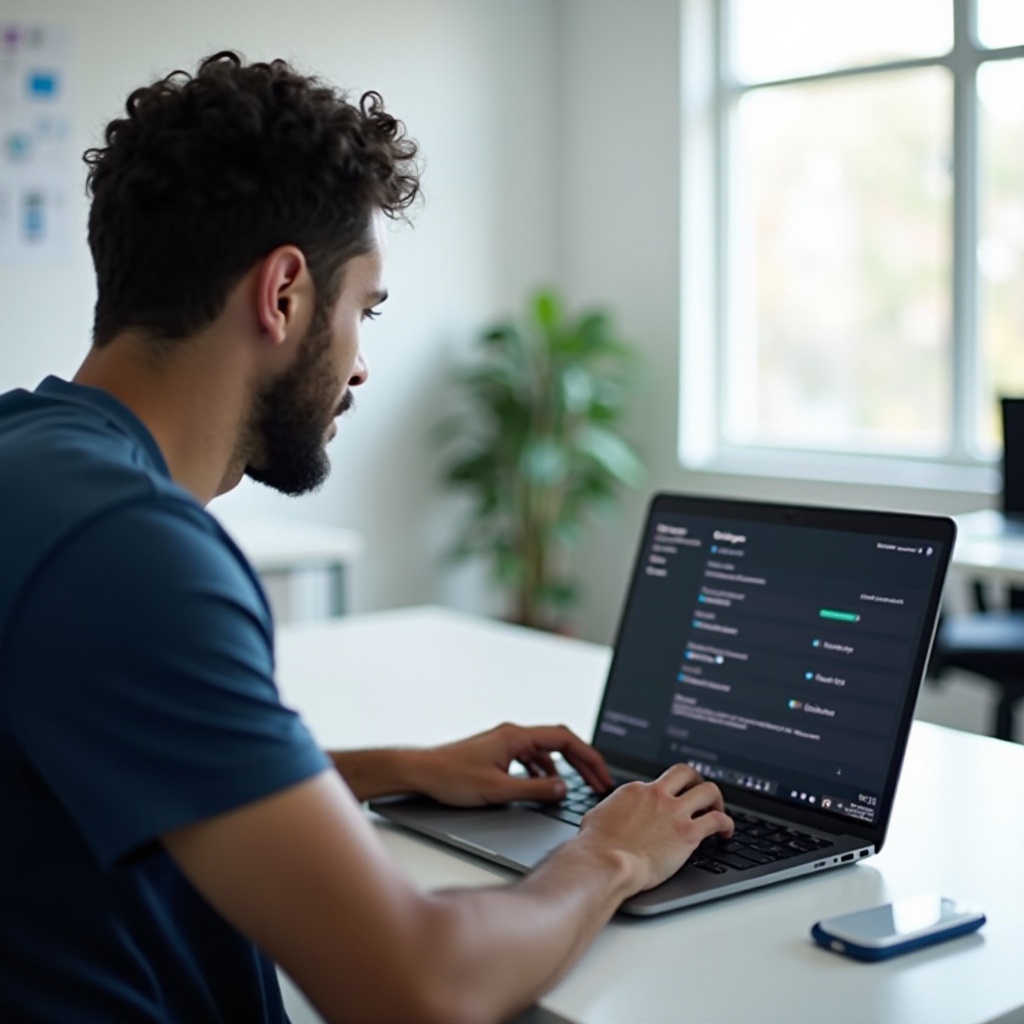
Процесс Powerwash: Пошаговое руководство
Функция Powerwash является простым методом сброса вашего Chromebook. Вот как ею пользоваться:
-
Доступ к настройкам: Нажмите на системные часы в нижнем правом углу и выберите значок шестеренки, чтобы открыть Настройки.
-
Выберите ‘Дополнительно’: Прокрутите вниз и нажмите на опцию ‘Дополнительно’.
-
Найдите ‘Powerwash’: В разделе ‘Сброс настроек’ найдите и нажмите ‘Powerwash’.
-
Подтвердите сброс: В появившемся диалоговом окне выберите ‘Перезапустить’, чтобы начать процесс.
-
Следуйте подсказкам: После перезагрузки следуйте инструкциям на экране, чтобы завершить Powerwash.
Эта функция удалит локальные данные и сбросит настройки на значения по умолчанию, восстанавливая устройство, сохраняя при этом организационные политики. Если проблемы сохраняются или есть ограничения, режим восстановления может предложить более комплексное решение.
Использование режима восстановления для жесткого сброса
Режим восстановления обеспечивает более глубокий сброс, полезный при сохраняющихся проблемах. Вот как выполнить жесткий сброс:
-
Выключите Chromebook: Убедитесь, что устройство полностью выключено.
-
Запустите в режиме восстановления: Удерживайте ‘ESC’ + ‘Refresh’, затем нажмите ‘Power’. Освободите все после появления запроса режима восстановления.
-
Вставьте носитель восстановления: Используйте флеш-накопитель USB или SD-карту с образом восстановления, если требуется.
-
Следуйте инструкциям на экране: Продолжайте следовать инструкциям для переустановки Chrome OS, эффективно возвращая устройство к заводским настройкам.
Этот метод переустанавливает ОС, устраняя серьезные проблемы с программным обеспечением. Успешное завершение сброса плавно переходит к этапу настройки и повторной регистрации.
После сброса: Настройка и повторная регистрация
После сброса процесс настройки гарантирует, что вы возобновите регулярные операции на вашем Chromebook. Следуйте этим шагам:
-
Подключение к Wi-Fi: Подключитесь к вашей сети с помощью соответствующего пароля.
-
Вход в аккаунт Google: Используйте свой организационно управляемый аккаунт для входа.
-
Повторная регистрация: Обычно происходит автоматически, но обратитесь в IT-поддержку для ручной регистрации, если необходимо.
-
Восстановление данных: Синхронизируйте ваш аккаунт Google для восстановления данных, сохраненных в облаке.
Завершив эти шаги, ваше устройство должно функционировать под организационными политиками, сохраняя личные настройки. Если возникают проблемы, устранение неисправностей может облегчить переход.
Устранение общих проблем при сбросе
Испытывать трудности во время сброса – обычное явление, но часто разрешимое:
-
Устройство не входит в режим восстановления: Убедитесь в одновременном, плотном нажатии клавиш. Обратитесь в IT, если есть проблемы с разрешениями.
-
Сброс недоступен: Возможные административные ограничения требуют одобрения IT-отдела.
-
Данные не восстановлены: Проверьте подключение к интернету и правильное использование аккаунта для восстановления данных.
Осознание этих проблем и их решений облегчает процесс сброса, улучшая навыки управления вашим Chromebook. С помощью практик обслуживания вы можете избежать частых потребностей в сбросе.

Лучшие практики обслуживания вашего управляемого Chromebook
Эффективное обслуживание продлевает срок службы и производительность вашего Chromebook. Примените эти стратегии:
-
Регулярные обновления Chrome OS для новых фич и улучшения безопасности.
-
Доверяйте только проверенным приложениям из Chrome Web Store для минимизации рисков безопасности.
-
Последовательно делайте резервное копирование данных, чтобы предотвратить потери во время сбросов или неожиданных сбоев.
-
Держите ваше устройство в чистоте, подальше от вредных элементов, таких как перегрев и влажность.
Применение этих практик обеспечивает более плавную работу и снижает необходимость в частых сбросах, эффективно summarizing это руководство.
Заключение
Сброс управляемого Chromebook становится управляемой задачей при правильном подходе с соответствующими разрешениями и подготовкой. Это руководство предлагает комплексные шаги и меры предосторожности для успешного сброса и беспроблемной работы после сброса. С регулярным обслуживанием и стратегическим решением проблем, пользователи могут улучшить производительность в рамках организационных руководств.
Часто задаваемые вопросы
Что такое управляемый Chromebook и чем он отличается от обычного?
Управляемый Chromebook контролируется организацией с заданными настройками и ограничениями, что обеспечивает больший контроль по сравнению с обычными персональными Chromebook.
Нужно ли разрешение администратора для сброса моего управляемого Chromebook?
Да, разрешение администратора часто требуется, особенно при наличии ограничений или при доступе к режиму восстановления.
Могу ли я восстановить свои данные после сброса управляемого Chromebook?
Данные, хранящиеся в облачных сервисах, таких как Google Диск, можно восстановить после сброса, но локальные данные могут быть безвозвратно утеряны без регулярных резервных копий.
